
数码产品迭代最大的变化就是存储空间
图片像素越来越清晰、电影分辨率越来越高,用苹果手机拍摄单张RAW格式的照片容量达到70MB。而随着时间的流逝我们积攒的照片、视频、文件、电影也会越来越多,往往一个终端已经无法满足如此多的“回忆”,这就是NAS如此受欢迎的核心原因。
在众多的NAS产品中,可以大致分为“用”NAS和“玩”NAS。所谓“玩”NAS就是在仅存储数据的基础上,可以让用户在NAS上安装各种各样的应用或服务。
威联通就是“玩”NAS的首选,这篇文章就以威联通TS-464C为基础手把手教你如何“玩转”NAS?
2.产品参数我们先来看一下威联通TS-464C的硬件配置,NAS的能力由硬件配置决定,比如说是不是配置2.5Gb的网口作为影视存储来用。

从整个硬件配置来看,威联通TS-464C属于中上水平的NAS:
X86架构能过支持市面上最多的应用和服务,intel四核心CPU和8G内存性能本身也足够。2个M.2插槽和4个硬盘位,最高支持88T(22 TB HDD x 4)硬盘容量,足够家庭甚至小型企业使用。支持必要的接口,比如2 x Type-A USB 3.2 Gen 2,4K HDMI接口、2.5Gb网络接口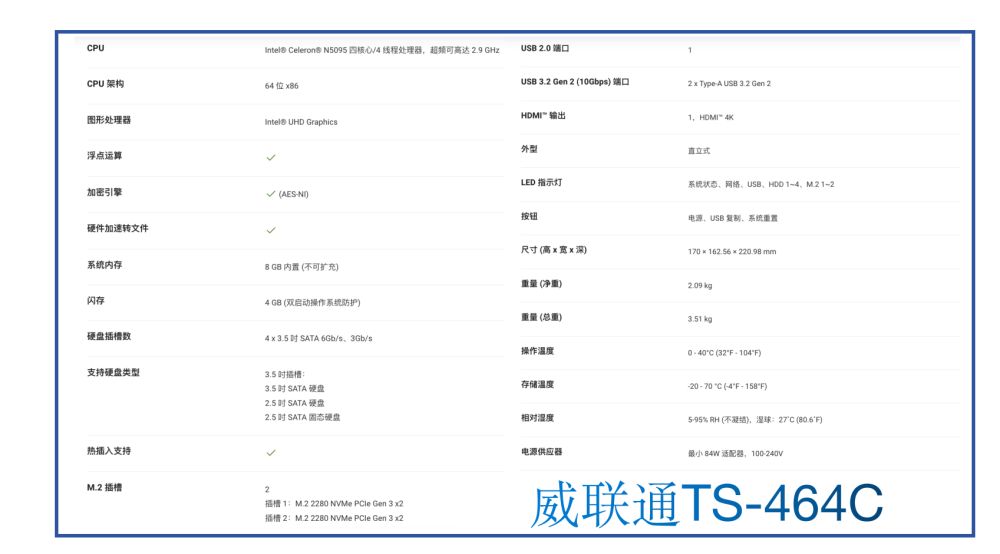
作为一款成熟的NAS产品,威联通TS-464C的安装是极其简单的。只需要把硬盘安装到NAS中,插电开机就可以开启畅享NAS之旅。
威联通TS-464C支持4个硬盘位,支持3.5寸硬盘和2.5寸硬盘。这对于我来说非常友好,自己就可以使用自己闲置的硬盘了。3.5寸硬盘和2.5寸硬盘的安装略有差异,不过安装同样简单。

建议在安装硬盘之前先规划一下硬盘的使用情况,评估一下自己需要多少存储空间再去购入相应的硬盘产品,推荐使用官网工具预先计算一下。比如自己如果使用4块4T的硬盘,在RAID5的组态下,自己实际可以使用10.6TB的空间来存储数据,另外4TB用来做RAID冗余。
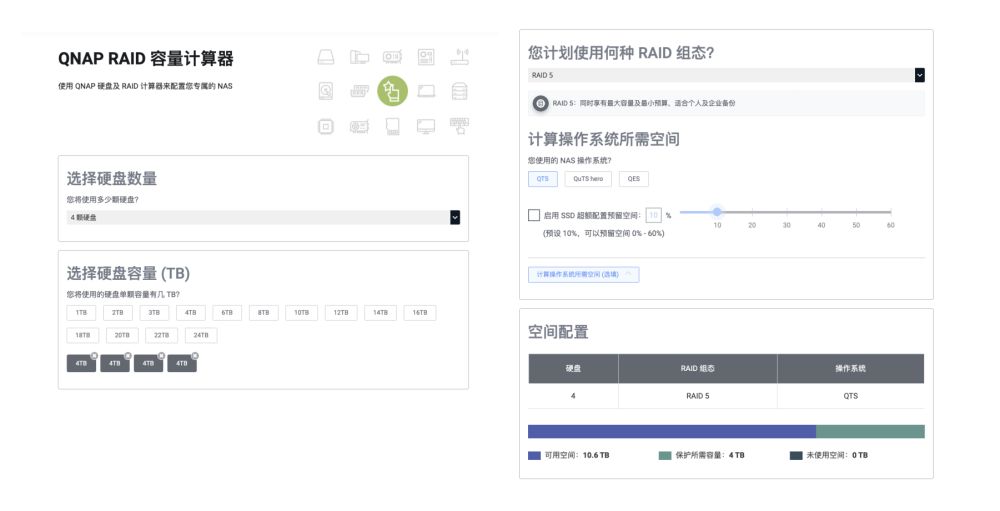
如果自己有M.2硬盘,还可以拆机安装2块M.2硬盘,这样就可以体验高速缓存,让高频使用的数据存储在SSD硬盘,其他低频数据存储在机械硬盘中,提高数据的读取效率。

接下来就是通电开机启动,设置自己的账户和密码,基本上和我们拿到一款新的笔记本电脑的操作一样。
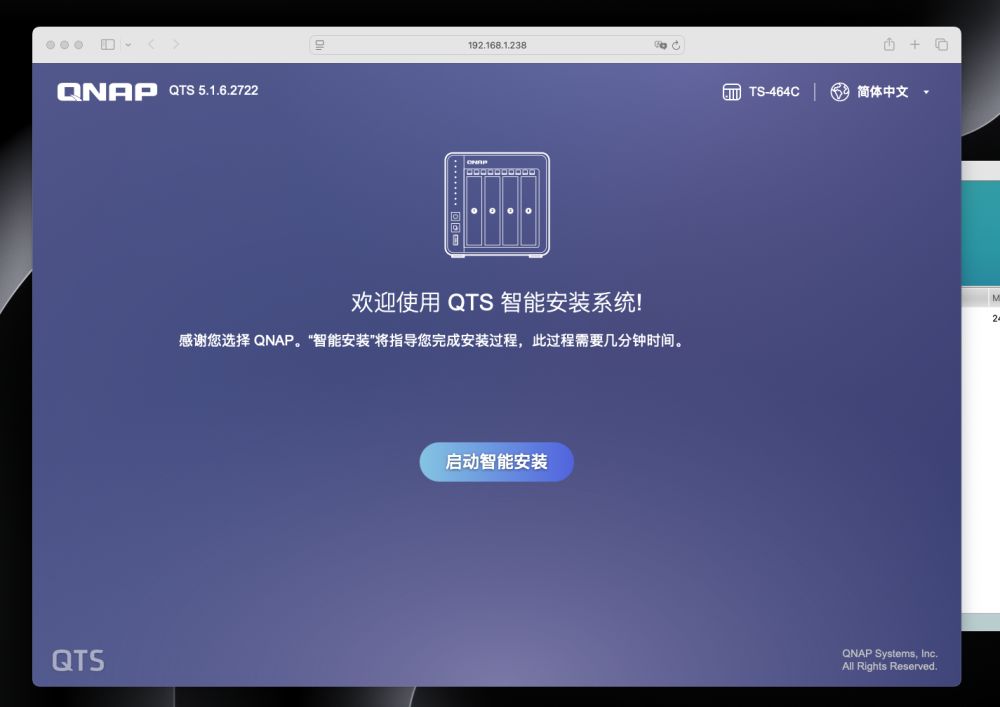
威联通TS-464C我们可以理解为我们的笔记本电脑或者小型的服务器,设备内有自己的CPU、内存、硬盘,当然也有核心的操作系统。就像Windows、Mac操作系统一样,威联通TS-464C内置QTS操作系统。
QTS是入门到中阶QNAPNAS使用的操作系统,采用Linux核心及ext4文件系统,有可视化UI操作窗口、可以管理存储文件、可以安装不同的应用,最有意思的就是可以安装不同的Docker镜像,,威联通TS-464C具有如此高的可玩性主要就是依赖于QTS操作系统。
3.1登陆QTS在自己的电脑上安装Qfinder Pro可以让Windows、Mac 及 Ubuntu 使用者快速搜寻、安装及存取局域网内的 QNAP NAS。不过在自己看来Qfinder Pro更适合有多款威联通NAS的用户,不然设备清单里只有孤零零的一个设备实力,自己更喜欢直接用浏览器打开对应的NAS登入网址。

在登陆界面输入初始化时设置的账号和密码就能登陆到QTS系统的UI页面,乍一看就跟我门的Windows操作系统一样,有自己的文件管理、设备管理、AppCenter(应用商场)等等,简单直观的操控界面可以让用户轻松上手。
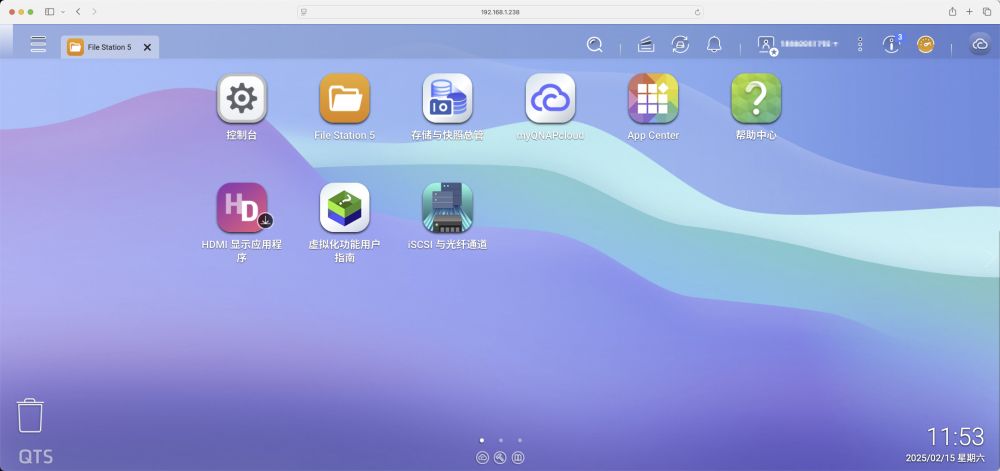
进入QTS页面的第一件事情就是使用“存储与快照总管”创建“存储/快照”,简单理解就是“在Windows电脑中创建D盘E盘”,只有创建好存储后才能将照片、视频等文件存储到威联通TS-464C中,才可以安装各种个样的应用和服务。
当然,在“存储与快照总管”创建快照,管理“外部存储”和“远程磁盘”,启用“加密卷”等等
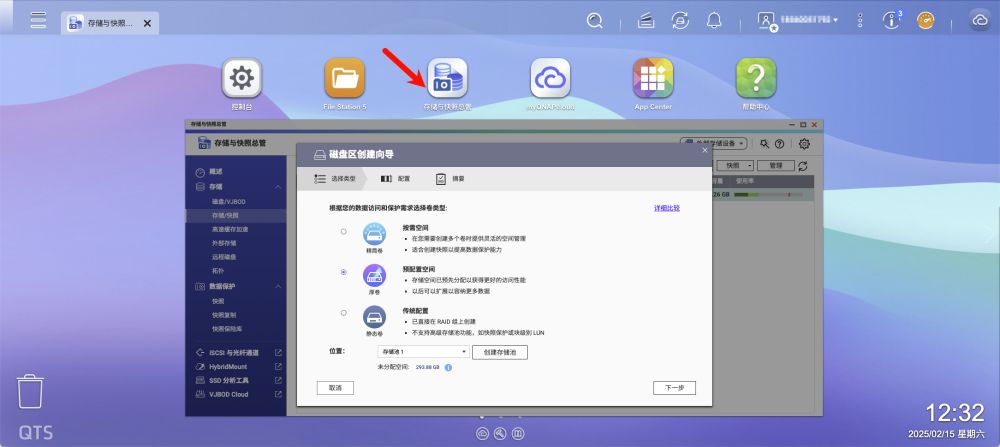
有了存储卷之后我们就可以往威联通TS-464C存储文件,与Windows系统中“我的文档”、Mac系统中的“访达”类似,我们在QTS系统中打开“File Station5”,就可以创建文件夹、上传文件。

提到QTS系统的文件管理,就不得不提QNAP NAS专属的全文搜索与AI语意搜索引擎、文件搜索引擎Qsirch。基于AI技术识别照片中的对象实现搜索功能,对于像自己这种喜欢拍照的人特别友好。
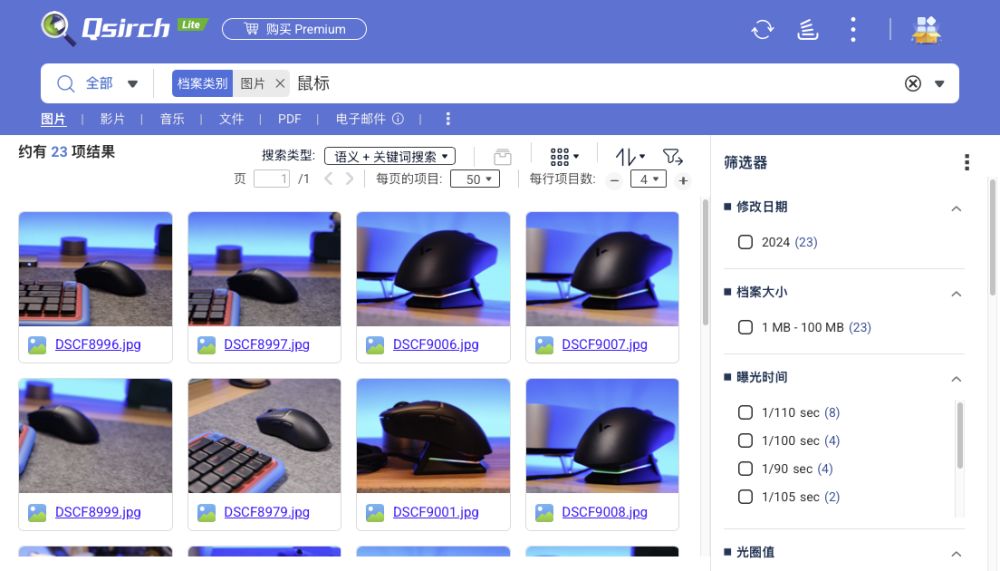
Windows、Mac为什么能过成为我们离不开的终端,因为我们可以安装办公的Ofice软件、网上冲浪的浏览器、看电影的视频播放器。威联通作为专业NAS拥有强大的功能的核心就是可以安装不同的应用和服务。
在QTS系统中我们可以在“APP Center”中安装不同的软件,有我们熟悉的迅雷、火狐浏览器,也有AMIZcloud Agent、Tailscale等服务,更甚至我们可以安装PHP、Python开发环境、Maria DB数据库等。想一想我门安装了这些应用或者服务之后,威联通TS-464C是不是就和一台小型服务器一样了。

更甚至我们可以手动安装X86架构的自己开发的应用程序。
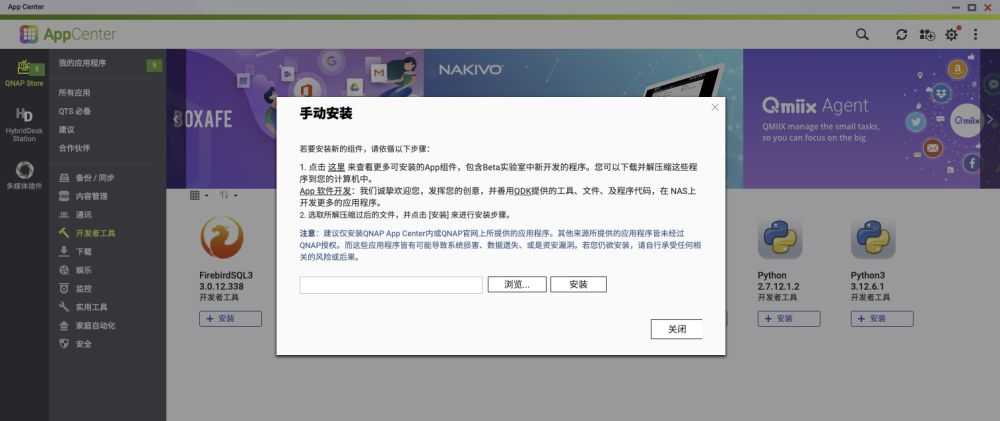
QTS系统中的应用中不知有多少,这里介绍几款非常知名并且在日常中经常用到的应用。
4.1远程访问—myQNAPcloud威联通TS-464C作为个人NAS,存储的数据不止在家的时候需要访问,任何地方任何时候我们都有可能访问。myQNAPcloud就提供简单、安全的访问方式。
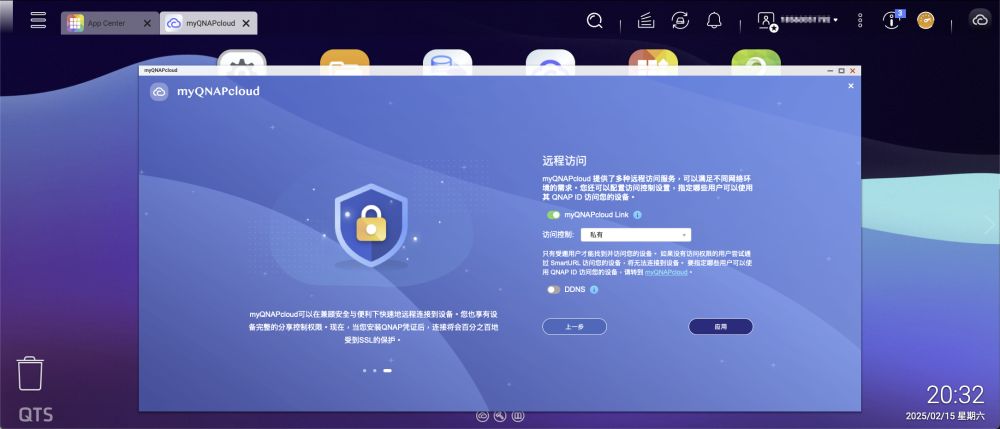
设置好之后,就可以使用外网电脑通过SmartURL链接或者myQNAPcloud外网浏览器里直接打开NAS管理界面。当然,手机端也可以通过Qfile Pro连接到自己的NAS。文件存取与分享体验是不是变得非常简单?
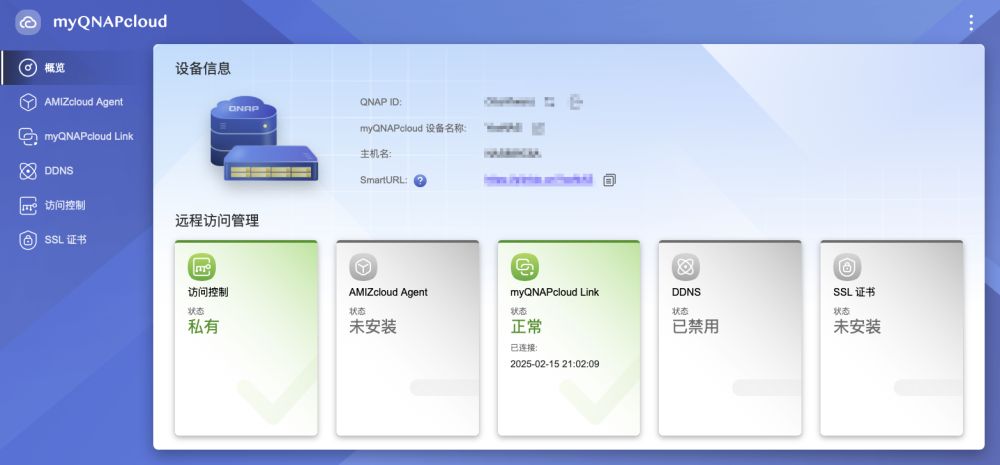
自己日常中还经常用到的一个场景就是跨设备间的文件同步。想象一下自己在公司处理的文件零时差同步到NAS中,然后自己就不需要随时携带办公笔记本,无论在家还是在通勤路上,使用家里的电脑或者手机就可以继续处理之前的文件,极大优化了办公体验。
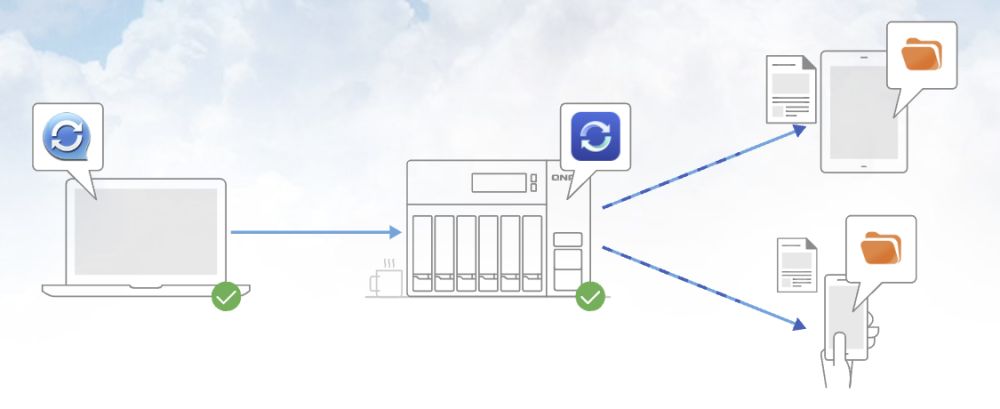
在威联通TS-464C中安装Qsync Central,在移动设备中安装Qfile Pro或者在电脑端安装Qsync Client,既可以实现数据在电脑、移动终端的文件同步。
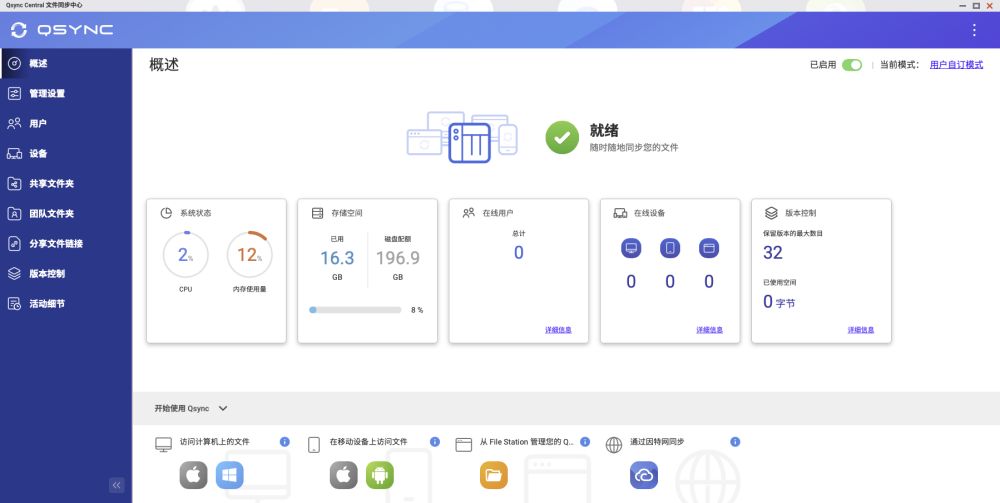
当然,在同步设置中我们可以设置“单向同步”、“双向同步”,甚至我们可以设置“版本控制”轻松管理文件历史版本。
4.3数据备份-HBS3Hybrid Backup Sync是款专业的数据备份、同步、恢复的应用,能够提供企业级的服务,可以从本地、远程、云端将备份、同步、恢复到本地、远程、云端。而作为自己家庭使用,自己目前更多的是用来将百度云、其他NAS或者其他云
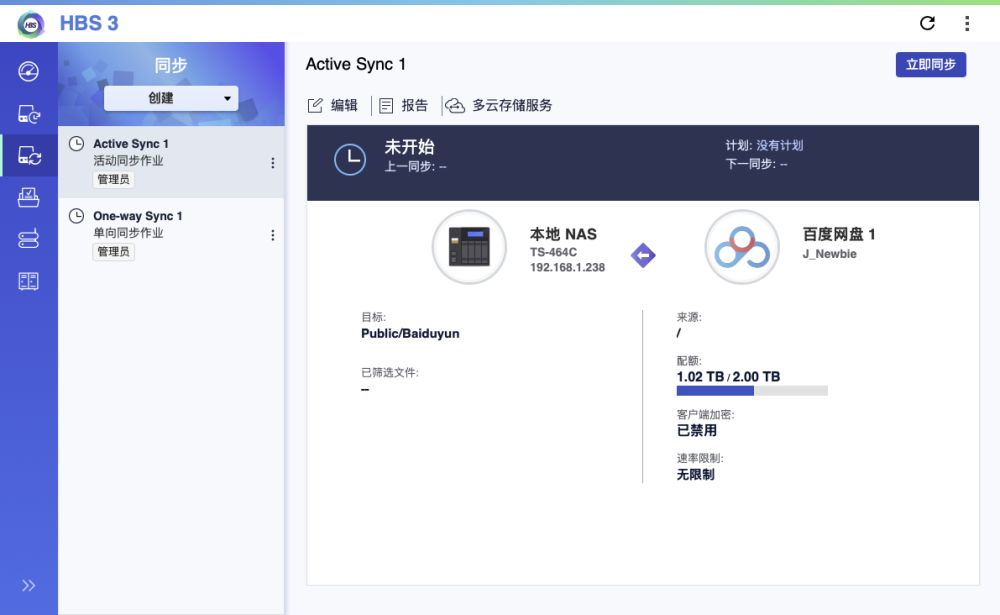
HBS3还有一个专门给Mac系统设计的备份功能——Time Machine服务,可以备份电脑上的各种文件 ,包括应用、音乐、邮件、照片、系统文件等。备份后,自己能在需要的时候恢复删除的文件,甚至还可以轻松的备份和恢复系统。

Docker由于网络原因访问和配置变得比较麻烦,而威联通内的Container Station把docker安装变得更简单了。
Container Station 是 QNAP NAS 内置的容器管理平台,也是品牌NAS中最好用的Docker管理工具。支持 Docker 和 LXC,提供可视化 Web 界面,方便用户部署、管理容器应用。它支持 NAS 共享存储挂载、访问控制、自动启动,并兼容 Docker Hub 镜像,适用于开发环境、影音服务器、企业应用等场景。
相比虚拟机,Container Station 资源占用更少,支持 GPU 硬件直通,结合 NAS 的高性能存储,能够高效运行各种应用。用户可通过 QTS App Center 安装,一键部署所需服务,如数据库、Web 服务器、内网穿透等,实现灵活的容器化管理。
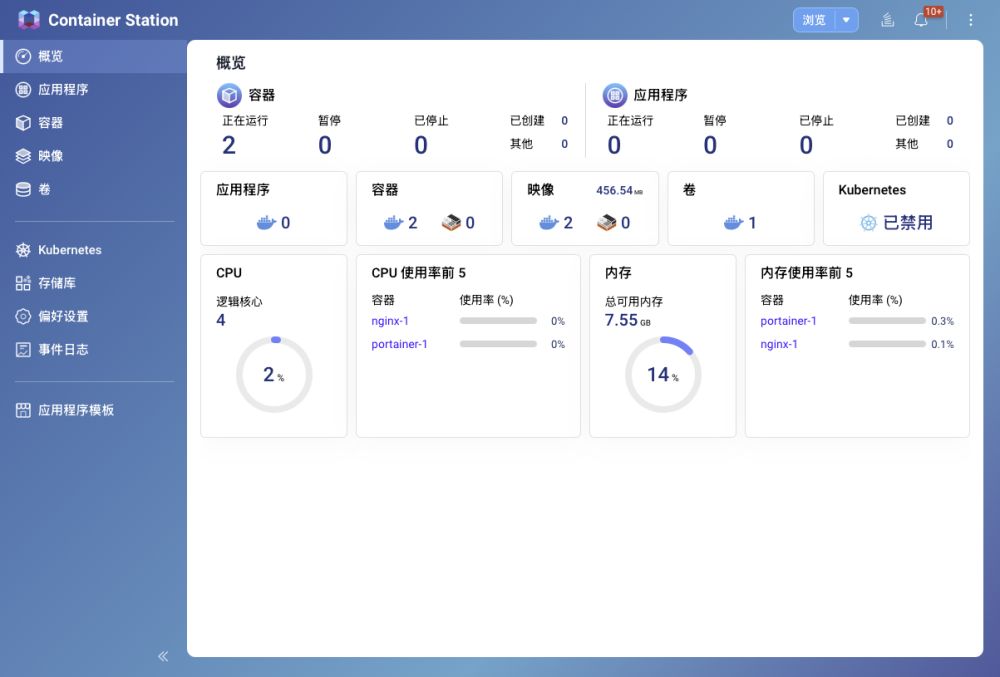
安装“映像”(镜像)之前可以配置一下第三方的存储库,这样就既是无法连接DockerHub也能获取到docker镜像。
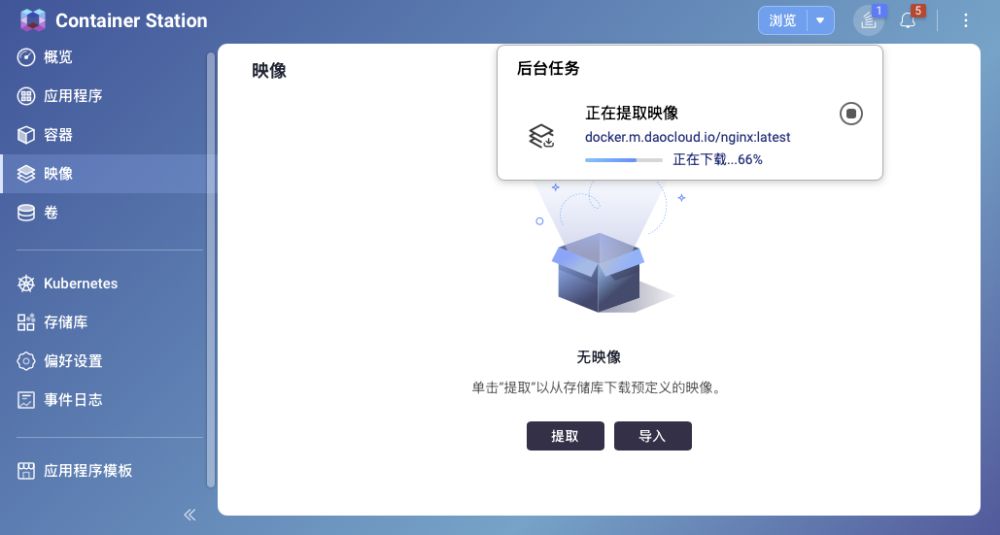
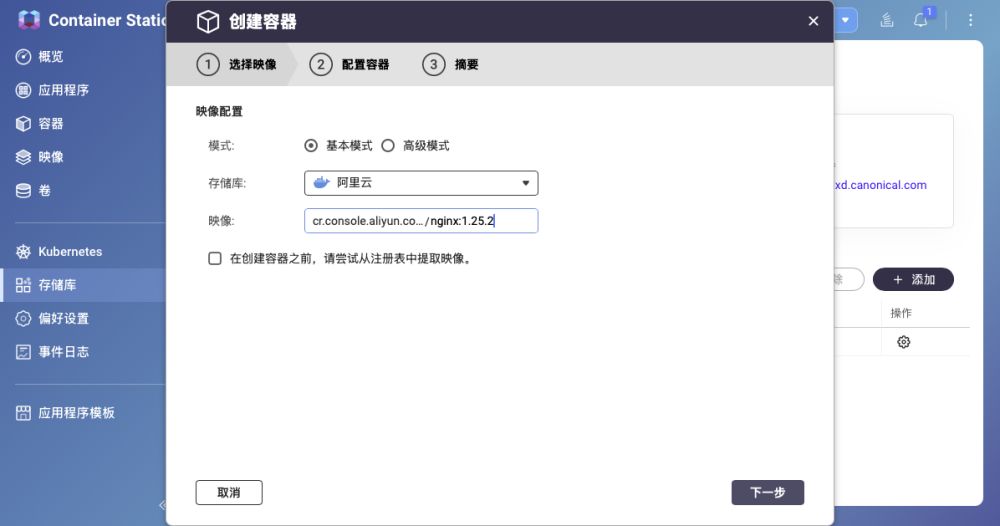
在容器菜单中选择已经下载的映像,然后一直下一步就能完成docker的安装和运行。整个安装过程是不是比用指令安装更简单。
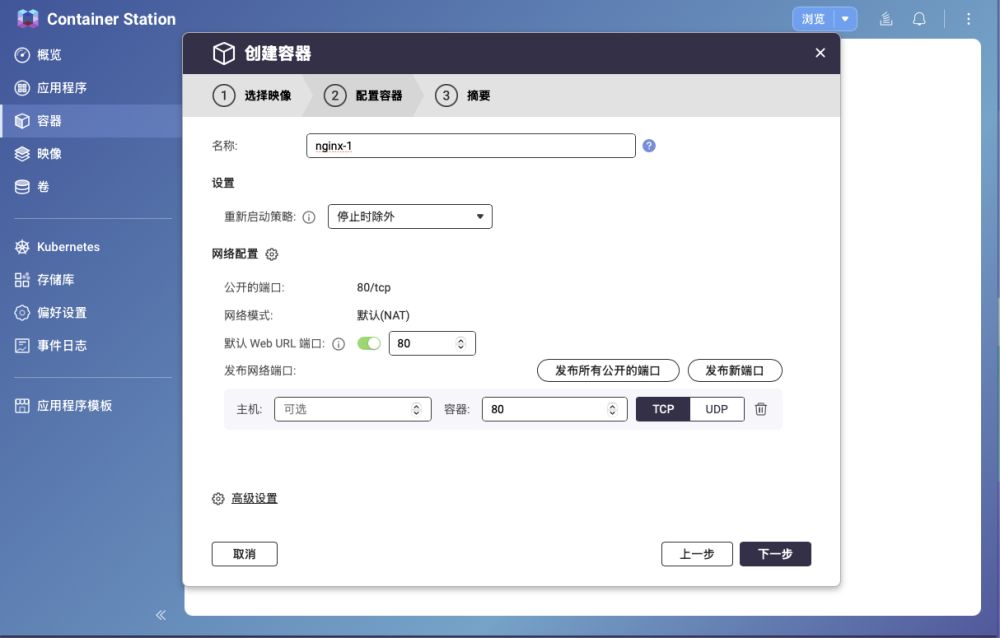
然后可以在docker的详情中还可以看到Web URL等,就可以直接在浏览器中打开安装的docker。除此之外,还可以查看docker的日志、统计信息等。甚至可以直接使用连接终端功能使用命令对docker进行操作。
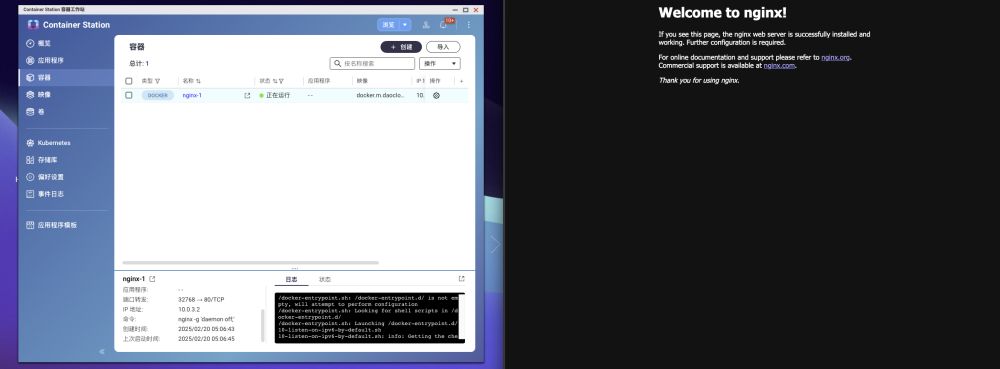
以上就是自己拿到威联通TS-464C之后使用的基本功能,相对于威联通提供的应用以及功能自己只是浅浅的体验了一下,就这些功能已经远远超出了自己的预期。
相比较之前自己的NAS,自己更推荐威联通TS-464C的原因就是除了能够满足大众对NAS的基础存储功能之外,还可以基于威联通TS-464C应用和docker等功能把威联通TS-464C“玩”出花来。